Sådan bruger du disktilstand på din iPod
Hvis du ikke kan gendanne din iPod, eller hvis den ikke genkendes i iTunes, skal du prøve at bruge disktilstand.
Vælg din iPod-model
Disktilstand understøttes af iPod nano (7. generation), iPod nano (6. generation) og iPod-modeller med klikhjul, berøringshjul eller rullehjul. Disktilstand understøttes ikke af iPod touch eller iPod shuffle.
Vælg din iPod-model, og følg trinnene for at indstille den til disktilstand. Find du af, om din iPod har klikhjul, berøringshjul eller rullehjul.
iPod nano (6. eller 7. generation)
Sørg for, at der er strøm på din iPod.
På en iPod nano (7. generation): Tryk samtidigt på knapperne Vågeblus til/fra og Hjem, og hold dem nede, indtil Apple-logoet vises.
På en iPod nano (6. generation): Tryk samtidigt på knapperne Vågeblus til/fra og Lydstyrke ned, og hold dem nede, indtil Apple-logoet vises.
Når du ser Apple-logoet, skal du trykke samtidigt på knapperne Lydstyrke op og Lydstyrke ned og holde dem nede, indtil din iPod skifter til disktilstand.
iPod nano (7. generation) og iPod nano (6. generation) har Multi-Touch-skærm til navigation. Hvis du har en tidligere model af en iPod nano, skal du følge trinnene for iPod-modeller med klikhjul.
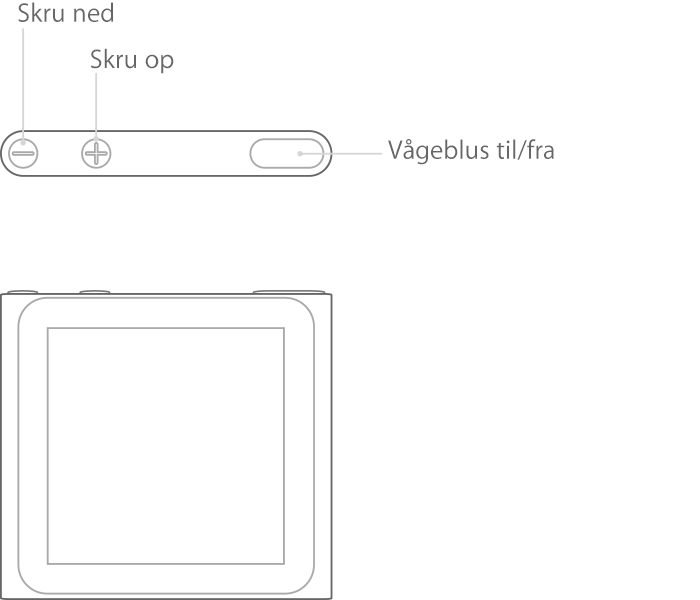
iPod nano (6. generation)
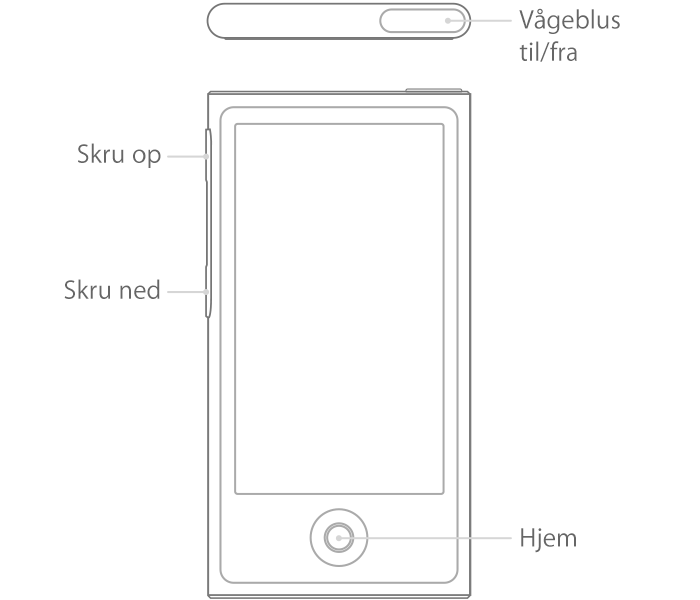
iPod nano (7. generation)
iPod med klikhjul
Hvis din iPod har et klikhjul, sidder knapperne på hjulet: Menu er øverst, Afspil/pause er nederst, og Forrige/Næste er til venstre og højre. Dette gælder iPod classic, iPod med Video, iPod photo, iPod nano (5. generation og ældre) og iPod mini.

Sådan bruger du disktilstand:
Placer din iPod på en plan overflade, og sørg for, at der er strøm på din iPod.
Slå Hold-kontakten til og fra.
Tryk på menuknappen og midterknappen, og hold dem nede, indtil Apple-logoet vises. Sørg for, at den finger, der trykker på midterknappen, ikke rører ved klikhjulet.
Slip menuknappen og midterknappen, når Apple-logoet vises.
Tryk på midterknappen og knappen Afspil/pause, og hold dem nede, indtil disktilstand vises på skærmen. Sørg for, at du trykker på knappen Afspil/pause mod ydersiden af klikhjulet og ikke i nærheden af midten.
Slut din iPod til computeren. Skærmen på din iPod ændres til Afbryd ikke. Kontroller, at din iPod er skubbet ud i iTunes, før du fjerner den fra computeren.
Hvis du vil slutte disktilstand, skal du trykke samtidigt på midterknappen og menuknappen og holde dem nede, indtil Apple-logoet vises.
iPod med berørings- eller rullehjul
Hvis din iPod har et berørings- eller rullehjul, findes knapperne (Forrige, Menu, Afspil/pause og Næste) over eller omkring hjulet.
Sådan bruger du disktilstand:
Sørg for, at der er strøm på din iPod.
Slå Hold-kontakten til og fra.
Nulstil din iPod. Tryk på knapperne Afspil/pause og Menu, og hold dem nede, indtil Apple-logoet vises. Slip knapperne, når Apple-logoet vises. Derefter skal du trykke på knapperne Forrige og Næste og holde dem nede, indtil disktilstand vises på skærmen. Når du nulstiller din iPod, arkiveres din musik og dine dataarkiver, men nogle af de brugerdefinerede indstillinger går muligvis tabt.
Slut din iPod til computeren. Skærmen på din iPod ændres til Afbryd ikke. Kontroller, at din iPod er skubbet ud i iTunes, før du fjerner den fra computeren.
Hvis du vil slutte disktilstand, skal du trykke samtidigt på midterknappen og menuknappen og holde dem nede, indtil Apple-logoet vises.
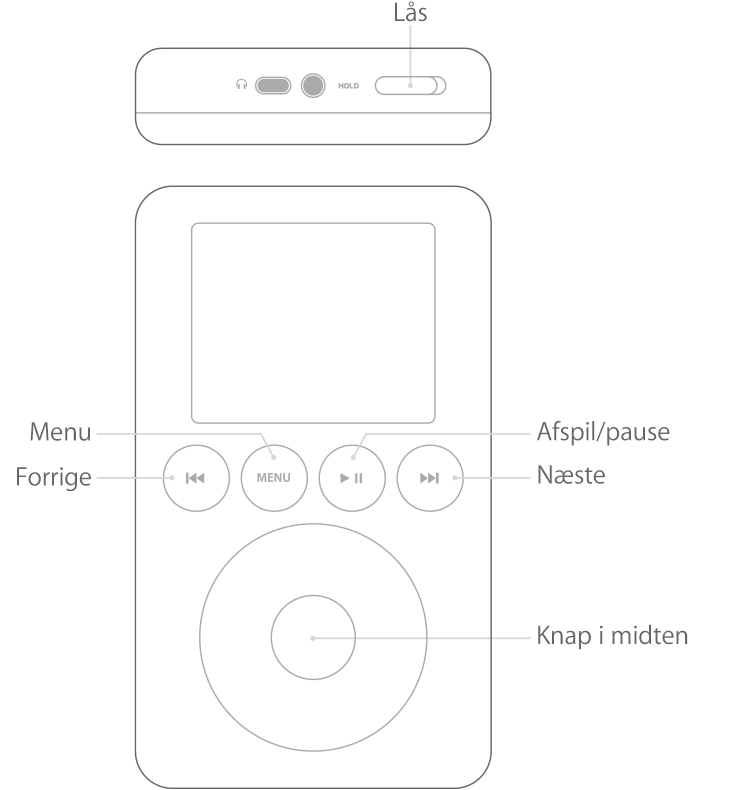
iPod (dockstik)
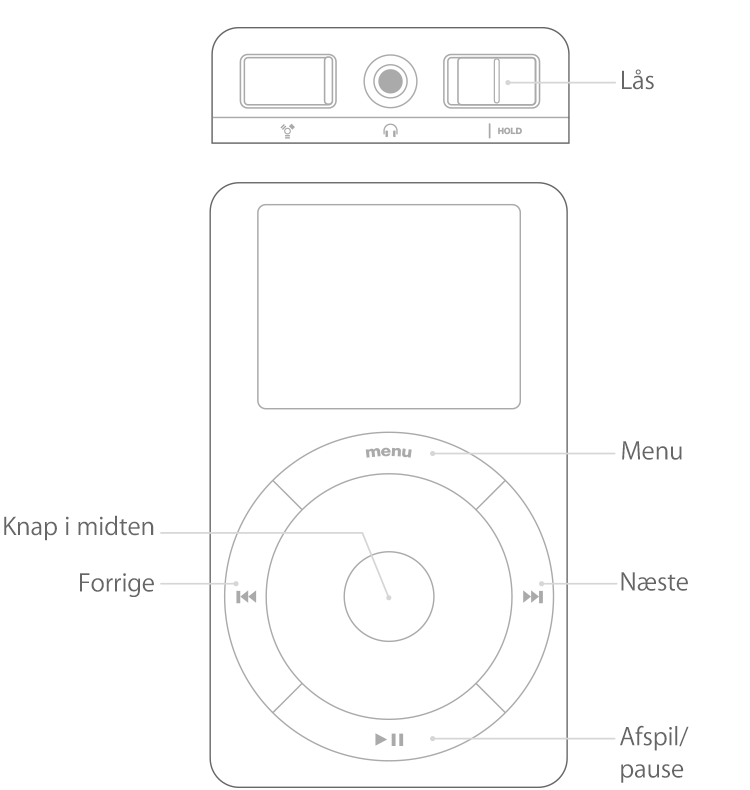
iPod (berøringshjul) eller iPod (rullehjul)
Få hjælp
Læs mere om, hvad du skal gøre, hvis der vises et rødt X på din iPod classic eller iPod nano (5. generation eller ældre).
Hvis du ikke kan bruge disktilstand, skal du muligvis indlevere din iPod til service.